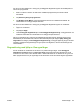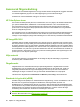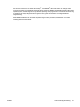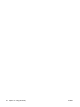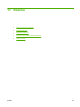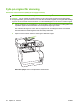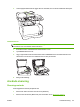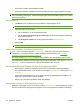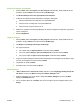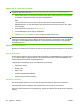HP Color LaserJet CM1312 MFP Series User's Guide
Skanna till fil, e-post eller program
OBS! En mottagare måste anges i skanningsinställningarna innan det går att skanna till en mottagare
i Windows. Mer information finns i
Konfigurera produktens Skanningsmenyn-knapp på sidan 96.
1. Placera dokumenten som ska skannas med framsidan uppåt i dokumentmatarens inmatningsfack,
med början av dokumentet framåt, och ställ in pappersledarna.
eller
Lyft skannerlocket och placera dokumentet som ska skannas med framsidan nedåt i
flatbäddsskannern och med dokumentets hörn placerade som ikonen på skannern visar. Stäng
locket försiktigt.
2. På kontrollpanelen trycker du på Skanningsmenyn.
3. Använd pilknapparna för att välja en filmottagare.
4. Tryck på Starta skanning eller OK när du vill skanna dokumentet till en fil.
OBS! Skanna till e-post kan användas av alla e-postprogram som stöder MAPI-protokoll (Messaging
Application Programming Interface). Många versioner av populära e-postprogram verkar vara MAPI-
kompatibla. Läs kompatibilitetsinformationen för e-postprogrammet för att avgöra om det är MAPI-
kompatibelt eller inte.
Skanna till ett minneskort
Med den här funktionen kan du skanna ett dokument och spara det på ett minneskort som du har satt
i.
Skanningsinformation
Du kan skanna både från den automatiska dokumentmataren och flatbäddsskannern. Enheten känner
av om det finns papper i ADM. Om det finns det används ADM. Annars används flatbäddsskannern.
Endast ensidig skanning stöds av flatbäddsskannern.
Följande skannerinställningar är för en standardskanner på 300 dpi:
●
Upplösning: 300 dpi
●
Bredd: 2 550
●
Höjd: 3 500
●
Kvalitet: ImagePipeNormalQuality
●
Komprimering: JPEG-komprimering
Information om bildfilen
Den skannade filen sparas som en JPG-bild. En separat fil skapas för varje sida som skannas.
Skannade bilder sparas i katalogen "HP<modellnumber>" på rotnivån av minneskortet.
Den fil som skannats först får namnet HP0001.jpg. Varje fil som skannas efter det får ett namn i stigande
ordning.
98 Kapitel 11 Skanna SVWW